De overgang onder de knie krijgen: schakelen tussen Outlook Classic en de nieuwe Outlook
De evolutie van Outlook heeft geleid tot de introductie van het moderne ontwerp in 2023, aangeduid als de “New Outlook”. Veel gebruikers geven echter nog steeds de voorkeur aan de conventionele setup, wat de reden is dat Microsoft gebruikers toestaat om eenvoudig tussen deze twee versies te schakelen. Hieronder bieden we een uitgebreide gids over hoe u kunt schakelen tussen Outlook Classic en New Outlook, installaties kunt beheren en de functies van beide kunt gebruiken.
Waarom terugschakelen naar Outlook Classic?
- Sommige gebruikers voelen zich mogelijk niet op hun gemak bij de nieuwe interface en missen bepaalde functies van Outlook Classic.
- Outlook Classic blijft een betrouwbare keuze voor iedereen die de voorkeur geeft aan een vertrouwde werkruimte.
- Als u inzicht hebt in uw voorkeuren, kunt u uw e-mailbeheer optimaliseren en productiever worden.
Zelfs met de vooruitgang willen gebruikers misschien nog steeds bij Outlook Classic blijven vanwege de betrouwbaarheid en gebruiksvriendelijke lay-out. U zult het prettig vinden om te weten dat terugschakelen zowel eenvoudig als naadloos is.
Stappen om terug te schakelen naar Outlook Classic
Voordat u kunt wisselen tussen beide Outlook-versies, moet u ervoor zorgen dat Outlook Classic op uw apparaat is geïnstalleerd. Als dit nog niet is gebeurd, downloadt u Outlook voor Windows (klassiek) uit de Microsoft Store.
Zodra de installatie is voltooid, kunt u als volgt terugkeren naar de oudere versie:
- Open Outlook en zoek de schakelaar ‘Nieuw Outlook’ in de rechterbovenhoek van het venster.
- Schakel de moderne lay-out uit door op deze schakelaar te klikken. U wordt mogelijk gevraagd om deel te nemen aan een korte feedbackvragenlijst; dit kunt u omzeilen door naar de onderkant van de pop-up te scrollen en ‘Feedback overslaan’ te selecteren.
- Geniet van de klassieke interface met traditionele functies door soepel door het originele ontwerp te navigeren.
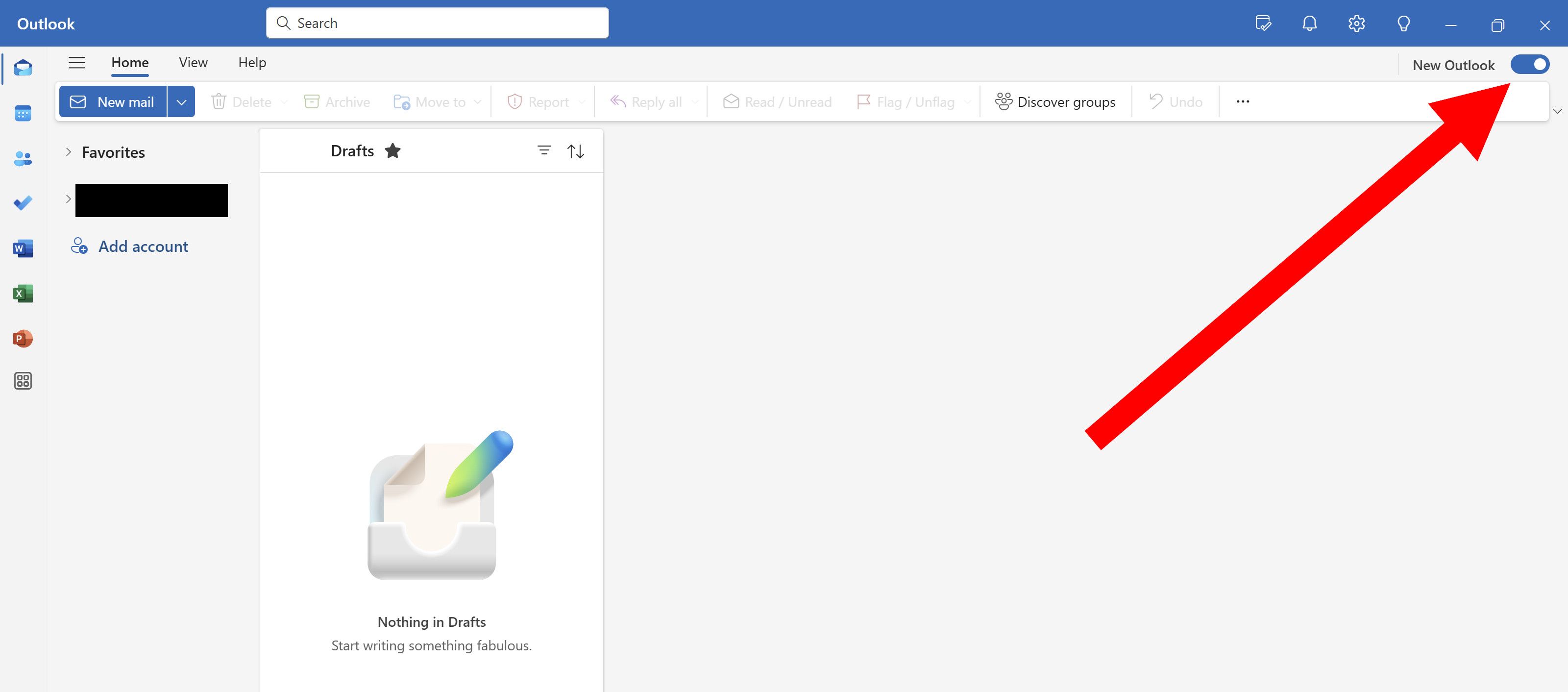
In sommige gevallen kunt u moeite hebben met het vinden van de schakelaar, met name als u Outlook start via de nieuwe Outlook-app of na een recente update. Als dit gebeurt, kan een snelle herstart van de applicatie de schakelaar weer tot leven wekken, maar er is ook een alternatieve methode:
- Klik op het tabblad ‘Help’ bovenaan uw scherm.
- Selecteer ‘Ga naar klassieke Outlook’ in het menu dat verschijnt.
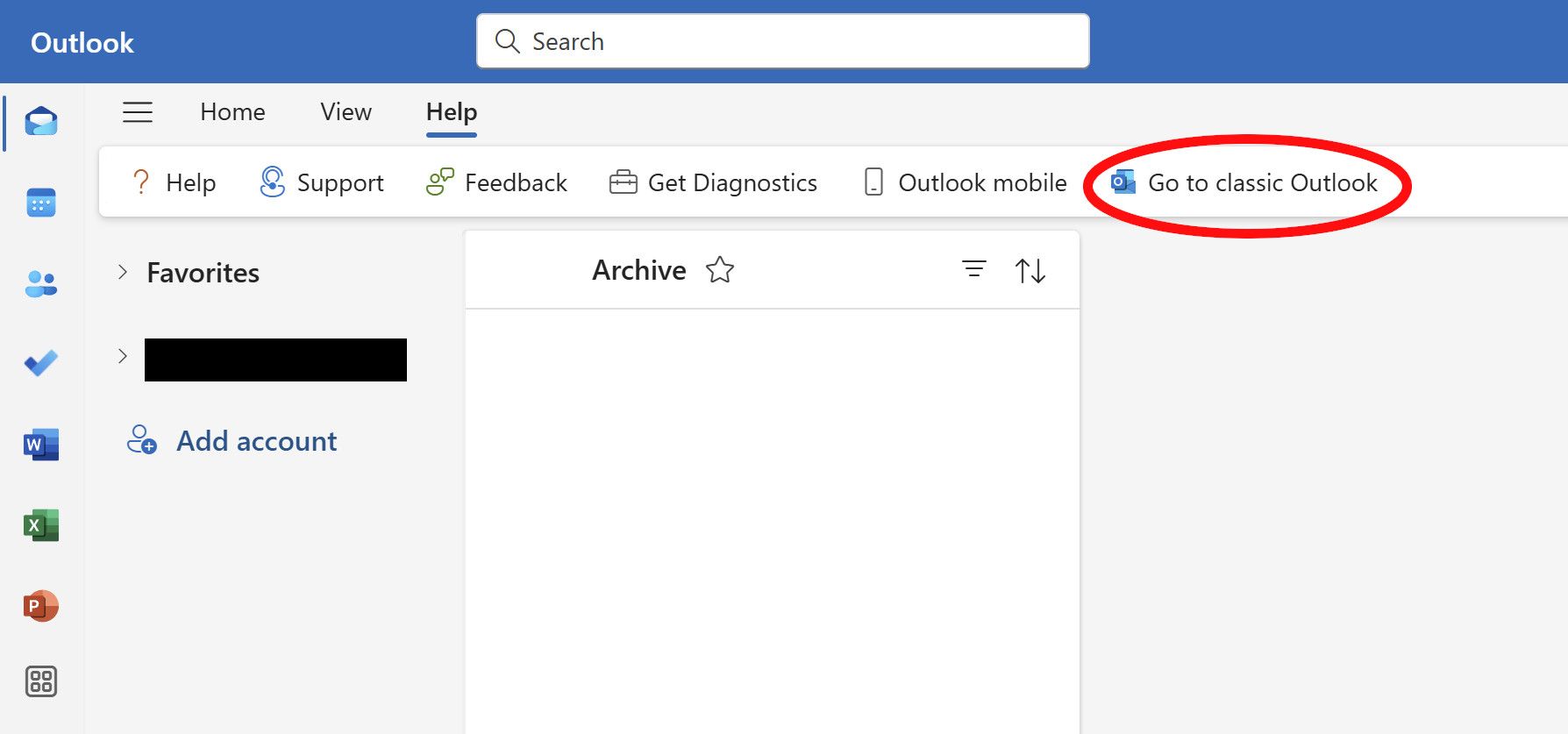
Wanneer u deze stappen uitvoert, keert u terug naar de vertrouwde klassieke Outlook-interface.
Terugschakelen naar het nieuwe Outlook
Als u besluit terug te keren naar de moderne functies van de nieuwe Outlook, is het opnieuw inschakelen net zo eenvoudig:
- Open de klassieke Outlook-app en zoek de schakelaar ‘Probeer de nieuwe Outlook’ in de rechterbovenhoek.
- Klik erop en er verschijnt een pop-up waarin u wordt gevraagd om ‘Overschakelen’ te selecteren. Bevestig dat u de nieuwe Outlook wilt inschakelen.
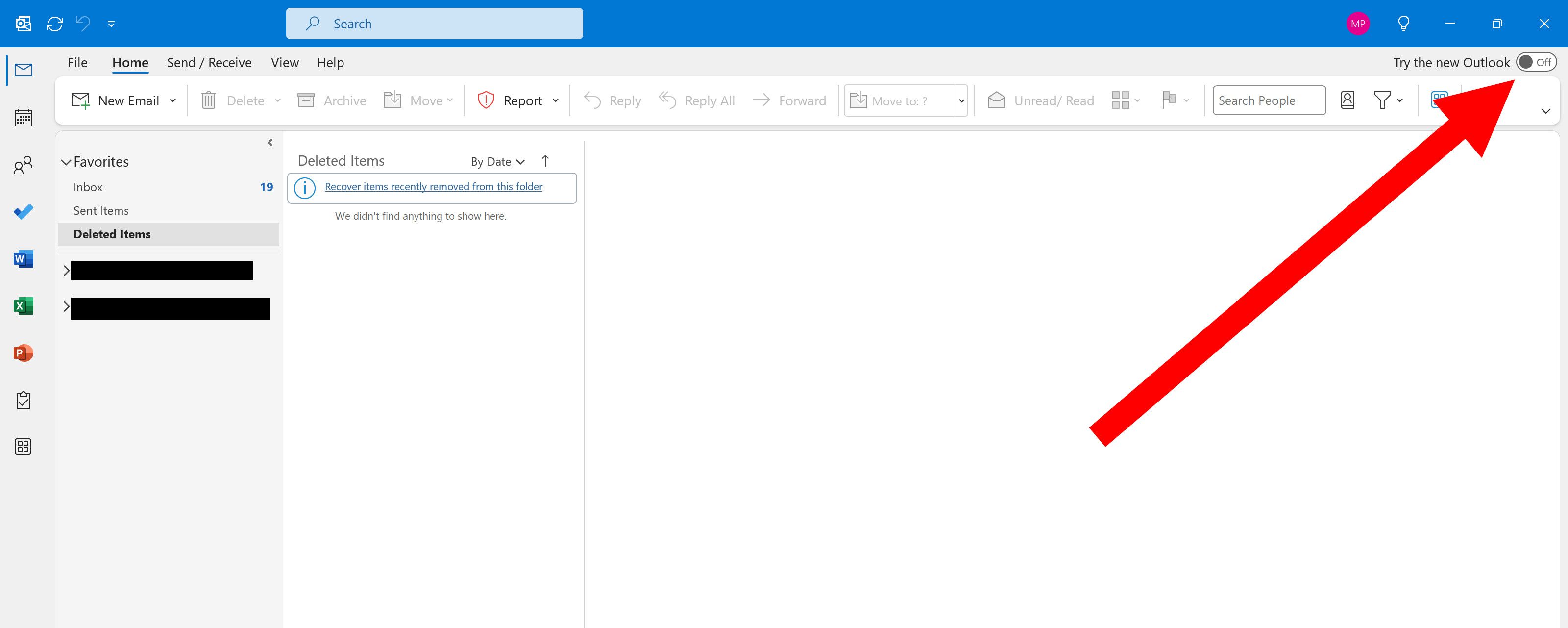
Voor degenen die genieten van de functionaliteiten van beide versies, overweeg om beide versies geïnstalleerd te houden en gebruik elke applicatie indien nodig. Deze flexibiliteit stelt u in staat om u aan te passen aan uw workflow terwijl u profiteert van de nieuwste functies in de nieuwe versie.
Voor- en nadelen van elke versie
- Outlook Classic: vertrouwde interface, bepaalde traditionele functies, soepele prestaties.
- Nieuw Outlook: moderne functies, verbeterde integraties, een frisse gebruikerservaring.
Evalueer uw e-mailbeheerbehoeften om de beste versie voor u te bepalen. Beide behouden kan voor nu de optimale oplossing blijken te zijn, aangezien Microsoft de nieuwe Outlook blijft verbeteren.
Veelgestelde vragen
1. Kan ik Outlook Classic en New Outlook tegelijkertijd gebruiken?
Ja, u kunt beide versies op uw apparaat geïnstalleerd houden en naar wens tussen de versies schakelen om van de functies van beide te profiteren.
2. Wat moet ik doen als de schakelaar om terug te schakelen ontbreekt?
Als u de schakelaar niet ziet, probeer dan uw Outlook-app opnieuw te starten. U kunt ook naar het tabblad ‘Help’ gaan en ‘Ga naar klassieke Outlook’ selecteren om handmatig terug te schakelen.
3. Zijn er belangrijke verschillen in functionaliteit tussen de twee Outlook-versies?
Ja, de nieuwe Outlook bevat bijgewerkte functies en integraties die mogelijk niet aanwezig zijn in de klassieke versie. Sommige gebruikers missen echter mogelijk specifieke functionaliteiten van de oudere interface.